
Jika Anda mencari cara termudah untuk memulai dengan Raspberry Pi baru Anda, tidak perlu mencari lagi. New Out Of Box Software (NOOBS) dari Yayasan Raspberry Pi membuatnya lebih mudah dari sebelumnya untuk memulai dan menjalankan dengan platform proyek kecil yang kuat.
Mengapa Saya Ingin Melakukan Ini?
Memasang sistem operasi di Raspberry Pi bukanlah tugas yang paling sulit di dunia, tetapi memang demikian membutuhkan baterai alat dan sedikit tahu caranya . Sistem New Out Of Box Software (NOOBS) tidak hanya membuatnya sangat mudah untuk beralih dari kartu SD kosong ke salinan Rasbian yang diinstal, tetapi juga telah dikemas dengan sistem operasi Raspberry Pi alternatif seperti Pidora (build berbasis Fedora) , RISC OS (pengemasan ulang modern dari sistem operasi desktop berbasis ARM tahun 1990-an yang cepat), Arch (port Linux Arch untuk Pi), dan dua distribusi XBMC: Raspbmc dan OpenELEC.
Dengan kata lain, Anda dapat dengan mudah menginstal dan menguji coba sejumlah sistem operasi populer Raspberry Pi tanpa perlu membongkar dan bergulat dengan file gambar sistem operasi. Satu-satunya alasan sebenarnya untuk tidak menggunakan NOOBS adalah jika Anda ingin mengatur unit Raspberry Pi multi-boot yang memungkinkan Anda untuk beralih di antara sistem operasi yang diinstal.
Sebelumnya, Anda perlu menggunakan boot-manager seperti BerryBoot untuk mencapai tujuan itu. Namun, pada NOOBS v1.3, fungsionalitas multi-boot disertakan dan bahkan lebih baik daripada fungsionalitas multi-boot di BerryBoot, karena ia tidak berbagi kernel di antara penginstalan sistem operasi. Akibatnya, semua sistem operasi Anda secara efektif dipisahkan; jika Anda melakukan perubahan konfigurasi seperti overclocking atau mengubah alokasi memori di RaspBMC, Anda dapat membiarkan stok instalasi Rasbian Anda dengan alokasi default (atau sebaliknya).
Mempersiapkan NOOBS
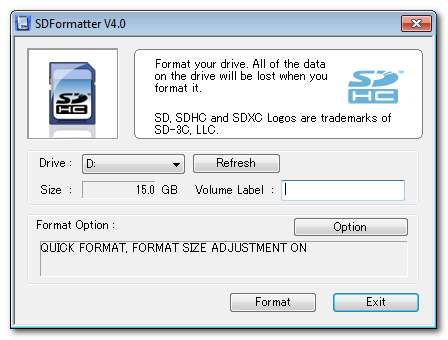
Jika Anda baru mengenal Raspberry P, kami sangat menyarankan Anda untuk mencobanya panduan memulai komprehensif kami untuk membiasakan diri dengan semua persyaratan perangkat keras dan tata letak umum Pi. Setelah Anda dipersenjatai dan siap dengan Pi, kartu SD, dan periferal perangkat keras, ada sedikit pekerjaan persiapan yang harus Anda lakukan sebelum terjun ke proyek: memformat kartu SD dengan benar.
Pengguna Windows dan OS X harus menggunakan aplikasi pemformatan SD Card Association; ambil salinannya untuk Jendela di sini dan OS X di sini . Pengguna Linux harus menggunakan alat format seperti Gparted untuk tugas yang sama. Setelah mengunduh dan menginstal SDFormatter, jalankan dengan kartu SD Anda terpasang. Berhenti cepat di menu opsi dan pastikan "Penyesuaian Ukuran Format" diaktifkan. Setelah itu, periksa kembali apakah Anda telah memilih bagian yang tepat dari media yang dapat dilepas dan memformatnya.
Setelah kartu SD diformat, ambil salinan penginstal NOOBS . Penginstal hadir dalam dua versi: Offline / Jaringan dan Hanya Jaringan. Versi Offline berukuran besar (1.1GB) dan menyertakan penginstal NOOBS dan semua gambar penginstalan yang tersedia; setelah Anda memiliki salinan ini, Anda tidak lagi memerlukan akses internet untuk menyelesaikan penginstalan. Versi Network Only berukuran kecil (20MB) dan hanya menyertakan penginstal NOOBS; saat Anda memilih sistem operasi individual yang ingin Anda instal, mereka diunduh dari repositori pusat Raspberry Pi Foundation.
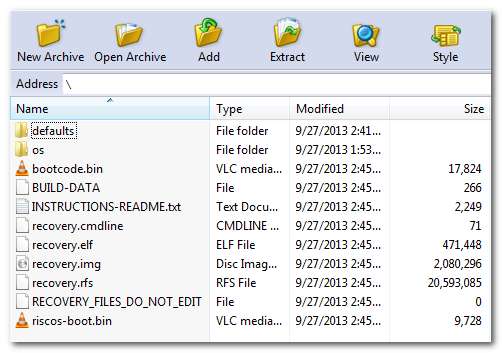
Ketika penginstal NOOBS selesai mengunduh, buang konten file .ZIP ke kartu SD Anda (konten penginstal lengkap ditunjukkan di atas, penginstal jaringan yang menggunakan folder OS kosong). Setelah menyalin file yang diperlukan ke kartu SD, keluarkan kartu dengan aman dari komputer Anda, letakkan di slot kartu SD Raspberry Pi Anda yang dimatikan, dan nyalakan sistem.
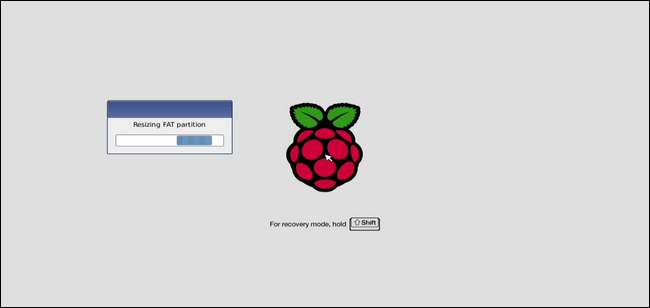
Hal pertama yang akan Anda lihat adalah layar di atas: logo Raspberry Pi, kotak kecil yang menjalankan beberapa langkah penyiapan otomatis dasar, dan petunjuk di latar belakang yang menunjukkan bahwa Anda dapat beralih ke mode pemulihan dengan menekan panah atas dan Shift. (Meskipun kami tidak memerlukan fungsi pemulihan karena keseluruhan prosesnya bagus dan lancar, kami telah mengujinya. Jika ada yang salah dengan instalasi Anda dan Anda perlu mengembalikan wizard instalasi ini, Shift panah atas adalah caranya untuk melakukannya.)
Setelah proses inisialisasi selesai, Anda akan diarahkan ke wizard NOOBS seperti:
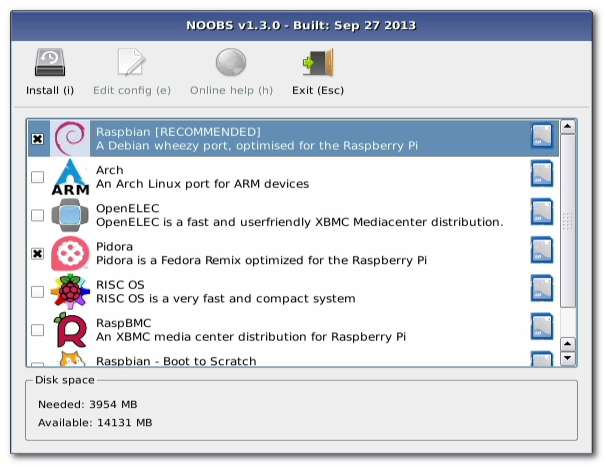
Prosesnya hampir tidak menyakitkan. Pada tutorial ini, ada tujuh sistem operasi yang tersedia. Rasbian (port Debian Wheezy standar), Rasbian (platform pemrograman boot-right-to-Scratch, ringan dan berorientasi pemula yang populer di Raspberry Pis), Arch Linux, Pidora (cabang Fedora yang dioptimalkan untuk Pi), OpenELEC (an Cabang XBMC), RaspBMC (cabang XBMC yang khusus di-tweak untuk Pi), dan RISC OS (kebangkitan OS berbasis Acorn era 1980-an / 1990-an yang sangat ringan dan tajam yang dioptimalkan untuk Pi).
Satu-satunya hal yang perlu Anda perhatikan dalam langkah ini adalah bagian ruang Disk dari tampilan wizard. Hanya menginstal Rasbian dan Pidora menghabiskan sekitar 4GB kartu SD 16GB kami. Jika Anda ingin memasang semua sistem operasi yang tersedia dan memiliki ruang tersisa untuk bermain, Anda pasti ingin menggunakan kartu 32GB.
Setelah membuat pilihan Anda, cukup klik tombol install atau tekan I pada keyboard Anda:
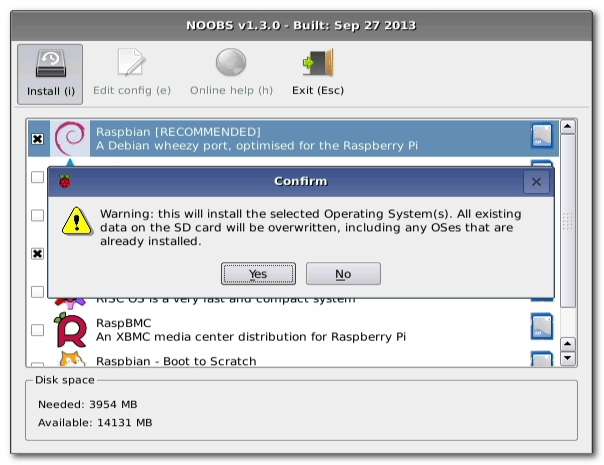
Kami telah memformat kartu Anda dengan benar, jadi ini bukan masalah. Tekan Yes untuk konfirmasi.
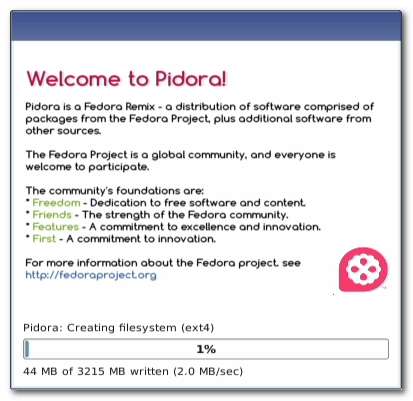
Pada tahap ini, Anda ingin mengambil secangkir kopi; dibutuhkan waktu yang cukup lama untuk membongkar dan memasang semua sistem operasi (bahkan lebih lama jika Anda menggunakan pemasang berbasis jaringan sesuai permintaan yang lebih ringan). Jika Anda tidak memiliki hal lain yang lebih baik untuk dilakukan selain menatapnya dan menunggu, setidaknya perancang NOOBS memiliki kesopanan untuk mengubah penginstal menjadi rangkai slide yang menyoroti fitur dan sumber daya untuk semua sistem operasi yang Anda pasang.
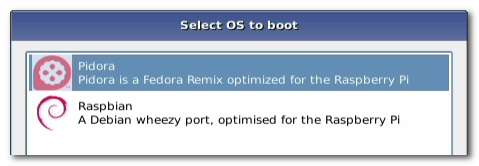
Setelah proses selesai, Anda dapat langsung boot ke sistem operasi yang Anda instal. Pada setiap startup berikutnya, Anda akan diberikan jendela 10 detik untuk memilih OS Anda sebelum boot ke sistem operasi yang terakhir digunakan.
Anda harus melalui proses penyiapan untuk setiap sistem operasi saat pertama kali Anda mem-boot-nya (ingat, NOOBS melindungi instalasi Anda, jadi tidak ada variabel bersama atau file konfigurasi).
Apa berikutnya?

Dengan penginstalan NOOBS dan sistem operasi Anda dikonfigurasi, sekarang saatnya untuk bermain dengan Raspberry Pi yang lebih mudah dari sebelumnya. Berikut adalah daftar beberapa proyek Raspberry Pi kami yang menyenangkan dan bermanfaat untuk membantu Anda:
- Bangun Indikator LED dengan Raspberry Pi (untuk Email, Cuaca, atau Apa Pun)
- Cara Mengubah Raspberry Pi menjadi Mesin Usenet yang Selalu Aktif
- Cara Memasang NZBGet untuk Mengunduh Usenet Ringan di Raspberry Pi Anda
- Cara Mengubah Raspberry Pi menjadi Kotak BitTorrent yang Selalu Aktif
- Cara Mengonfigurasi Raspberry Pi Anda untuk Remote Shell, Desktop, dan Transfer File
- Bangun Pusat Media $ 35 dengan Raspbmc dan Raspberry Pi, Redux
- Cara Menambahkan Printer ke Raspberry Pi Anda (atau Komputer Linux Lainnya)
Punya proyek Raspberry Pi yang ingin Anda tangani? Bergabunglah dalam percakapan di bawah ini dan beri tahu kami.







